Wie richte ich ein Microsoft Teams-Meeting mit einer Nummer zum Anrufen oder Einwählen ein?
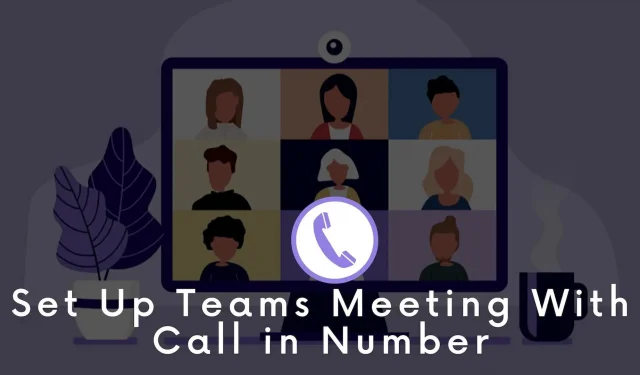
Manchmal müssen sich Personen möglicherweise über ihr Telefon in Teams-Besprechungen einwählen. In diesem Fall hilft die Audiokonferenzfunktion von Microsoft Teams sehr. In diesem Artikel erfahren wir mehr darüber, wie Sie Audiokonferenzen für Teams mithilfe einer Verbindung oder Einwahlnummer einrichten.
Wie richte ich ein Microsoft Teams-Meeting mit einer Nummer zum Anrufen oder Einwählen ein?
Um sich in Teams-Besprechungen einzuwählen, müssen Sie Audiokonferenzen in Microsoft Meeting einrichten. Es gibt mehrere Schritte, die wir unten aufgelistet haben. Wir gehen auf alles im Detail ein, damit Sie ganz einfach eine Audiokonferenz einrichten können, ohne sich den Kopf zu zerbrechen.
- Überprüfen Sie die Verfügbarkeit in Ihrem Land
- Lizenzen erhalten und zuweisen
- Erhalten Sie Servicenummern
- Vergabe von Servicenummern
- Sprache anpassen
- Ändern der Einstellungen der Audiokonferenzbrücke
- Telefonnummern für Benutzer festlegen
- Versenden Sie Besprechungseinladungen
Beginnen wir damit, jeden Schritt sorgfältig zu befolgen, um eine Teams-Besprechung mit einer Telefonnummer einzurichten.
Schritt 1: Prüfen Sie, ob Audiokonferenzen in dem Land, in dem Sie leben, tatsächlich verfügbar sind
Der erste Schritt besteht darin, zu bewerten, ob Audiokonferenzen in Ihrem Land und Ihrer Region verfügbar sind. Sehen Sie sich dazu die verfügbaren Länder und Regionen für Audiokonferenzen und Preispläne an. Dort müssen Sie eine Region oder ein Land auswählen, um weitere Informationen zu erhalten. Sie können auch andere Informationen wie Anrufpläne, Telefonsystem, Kommunikationsguthaben, gebührenfreie und Premium-Nummern und mehr erhalten.
Schritt 2: Lizenzen beziehen und zuweisen
Für die Einrichtung von Audiokonferenzen ist eine Lizenz erforderlich. Tatsächlich benötigt jeder Benutzer, der Einwahlbesprechungen planen muss, eine Lizenz. Sie können sich die zusätzlichen Lizenzen für Microsoft Teams ansehen , um mehr über die Kosten und den Typ zu erfahren, den Sie erwerben müssen.
Nach dem Kauf der erforderlichen Lizenzen müssen Sie diese ausgewählten Benutzern zuweisen, die Besprechungen veranstalten oder planen.
Tipp: Sie können Kommunikationsguthaben-Lizenzen Benutzern zuweisen, denen Audiokonferenzlizenzen gewährt wurden. Communications Credits-Lizenzen kosten nichts.
Schritt 3: Servicenummern erhalten
Für Audiokonferenzen werden Geschäftsnummern verwendet. Telefonnummern können hier nicht verwendet werden. Dazu können Sie zwischen kostenlosen und kostenpflichtigen Servicenummern wählen. Sie können auf verschiedene Arten eine kostenlose und kostenpflichtige Servicenummer erhalten.
Übernahme aktueller Servicerufnummern:
- Microsoft Teams Admin Center: Sie können das Microsoft Teams Admin Center verwenden, um eine Servicenummer zu erhalten. Dies ist jedoch nur in bestimmten Regionen und Ländern verfügbar.
- Füllen Sie das Anfrageformular aus: In manchen Fällen benötigen Sie möglicherweise Vorwahlen oder bestimmte Telefonnummern. Laden Sie dazu das Formular herunter und füllen Sie es aus. Senden Sie es anschließend an Microsoft.
Schritt 4: Weisen Sie der Audiokonferenzbrücke Dienstnummern zu
Sobald kostenlose und kostenpflichtige Servicenummern vorliegen, müssen diese zugewiesen werden. Daher können Benutzer diese Nummern beim Versenden von Besprechungsanfragen verwenden.
Möchten Sie einer Audiokonferenzbrücke eine Nummer zuweisen? Sie können dazu das Microsoft Teams Admin Center verwenden. Schauen Sie sich die hier beschriebenen Schritte an:
- Nach Hause gehen. Klicken Sie auf Stimme.
- Wählen Sie Telefonnummern aus.
- Klicken Sie auf die Telefonnummer, die Sie zuweisen möchten.
- Wählen Sie die Option „Zuweisen“.
Schritt 5: Richten Sie die Standardsprache und alternative Sprachen für die Audio Conferencing Bridge ein
Sie müssen jetzt eine alternative Sprache und eine Standardsprache für Ihre Audiokonferenzbrücke einrichten. Die Standardsprache ist die Sprache, die der Agent verwendet, um mit Anrufern zu sprechen, wenn er eine Telefonnummer wählt.
Schauen Sie sich die Schritte an, die Sie befolgen können:
- Nutzen Sie das Microsoft Teams Admin Center.
- Gehen Sie zu „Startseite“ > „Besprechungen auswählen“ > „Konferenzbrücken auswählen“.
- Klicken Sie auf die Telefonnummer der Konferenzbrücke. Wählen Sie Bearbeiten.
- Wählen Sie die Standardsprache aus.
Schritt 6: Ändern Sie Ihre Audio Conferencing Bridge-Einstellungen
Danach müssen Sie sicherstellen, dass einige Optionen in den Einstellungen der Audiokonferenzbrücke aktiviert sind. Sie müssen die PIN-Länge, Ausgangs-/Eingangsbenachrichtigungen usw. überprüfen.
>Wenn dies nicht Ihren Wünschen entspricht, können Sie Änderungen vornehmen. Nutzen Sie dazu das Microsoft Teams Admin Center .
- Gehen Sie zu „Startseite“ > „Besprechungen“ > klicken Sie auf „Konferenzbrücken“.
- Öffnen Sie die Bridge-Einstellungen.
- Gehen Sie von hier aus zum Bedienfeld „Bridge-Einstellungen“.
Schritt 7: Legen Sie Verbindungstelefonnummern für Benutzer fest, die Besprechungen planen oder veranstalten
Das Einrichten einer Audiokonferenzbrücke endet hier nicht. Jetzt müssen Sie kostenlose und kostenpflichtige Nummern für Benutzer einrichten. Dies sollte denjenigen zur Verfügung stehen, die Besprechungen planen oder leiten.
Sie können dies über das Microsoft Teams Admin Center einrichten. Hier sind die Schritte:
- Gehen Sie zur Hauptseite. Klicken Sie auf Benutzer.
- Wählen Sie einen Benutzer aus der Liste aus. Wählen Sie Bearbeiten.
- Suche nach Audiokonferenzen. Klicken Sie nun neben der Option „Audiokonferenz“ auf „Bearbeiten“.
- Gehen Sie zum Audiokonferenzbereich.
- Sie können eine Nummer aus den Listen der kostenlosen und kostenpflichtigen Nummern auswählen.
Schritt 8: Besprechungseinladungen versenden
Im letzten Schritt wird die für einen bestimmten Benutzer festgelegte Servicenummer automatisch in die Besprechungseinladungen übernommen. Anschließend werden sie an alle Besprechungsteilnehmer verschickt.
Abschluss
Dies sind die Schritte, die Sie befolgen können, um eine Teams-Besprechung mit einer Telefonnummer oder Telefonnummer einzurichten. Die Schritte sind einfach und erfordern keine großen technischen Kenntnisse. Das Einrichten einer Audiokonferenz ist jetzt einfach und problemlos.



Schreibe einen Kommentar